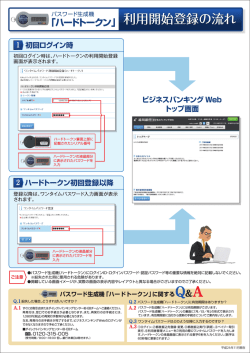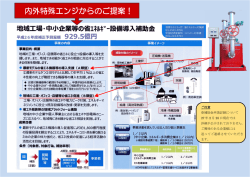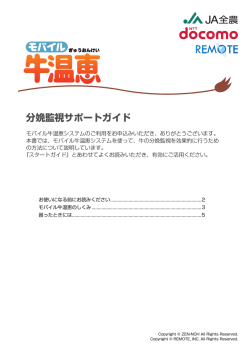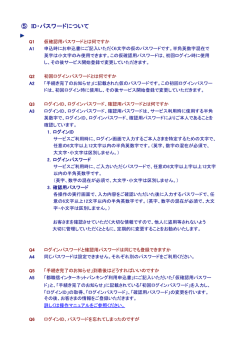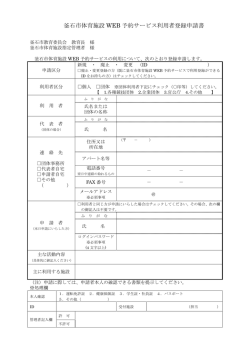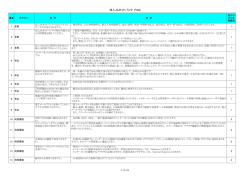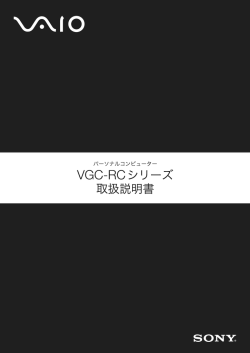ハードトークンの登録方法はこちらをご覧ください。
パスワード生成機 「ハードトークン」 利用開始登録の流れ 1 初回ログイン時 初回ログイン時は、ハードトークンの利用開始登録 画面が表示されます。 ビジネスバンキング Web トップ画面 ハードトークン裏面上部に 記載されたシリアル番号 ハードトークンの液晶部分 に表示されたパスワードを 入力 2 ハードトークン初回登録以降 登録以降は、ワンタイムパスワード入力画面が表示 されます。 ハードトークンの液晶部分 に表示されたパスワードを 入力 ご注意 ●パスワード生成機 (ハードトークン) にログインID・ログインパスワード・認証パスワード等の重要な情報を絶対に記載しないでください。 ※紛失された時に悪用される危険があります。 ●掲載している画面イメージが、 実際の画面の表示内容やレイアウトと異なる場合がございますのでご了承ください。 パスワード生成機「ハードトークン」に関する Q.1 紛失した場合、どうすればいいですか? A.1 すぐにお取引店またはダイレクトバンキングセンター EBサポートへご連絡ください。 再発 行は、窓口でのお手 続きが必要となります。また、再発 行のお手 続きには、 1,080円 (税込) の再発行手数料が必要となります。 なお、 再発行のお手続きが完了するまで、 ビジネスバンキングWebのログインが できなくなりますので予めご了承ください。 ■ダイレクトバンキングセンター EBサポート 0120-771-152 (受付時間/9:00∼17:00 但し、 銀行休業日は除きます。 ) Q.2 A.2 Q&A パスワード生成機 「ハードトークン」に有効期限はありますか? パスワード生成機「ハードトークン」 には有効期限がございます。 パスワード生成機 「ハードトークン」の裏面に「月/日/年」の形式で表示され ています。有効期限前に当行から更新の手続きについてご案内をいたします。 Q.3 ワンタイムパスワードはどのような時に入力するのですか? A.3 ①ログイン、②都度振込先登録・変更、③都度振込実行(承認)、④ペイジー取引 実行、 ⑤利用者管理メニューをご利用の際にワンタイムパスワードを入力しま す。 ハードトークンの液晶画面に表示される数字6桁を入力ください。 (数字は 60秒毎に更新されます。 ) 平成26年11月現在
© Copyright 2026